- Az Abbyy Finereader aktiválása nem sikerült hiba gyakran fordul elő, ha internetkapcsolati problémái vannak.
- A szoftver aktiválási problémájának kijavításához ellenőrizze a víruskereső megoldás beállításait.
- Ha ismételt sikertelen aktiválási hibákkal szembesül, fontolja meg az átkapcsolást egy másik nagyszerű szoftverre OCR funkcióval.
- Győződjön meg arról, hogy a tűzfal beállításai lehetővé teszik az Abbyy Finereader számára az internet-hozzáférést az aktiválás sikertelen hibájának megoldása érdekében.
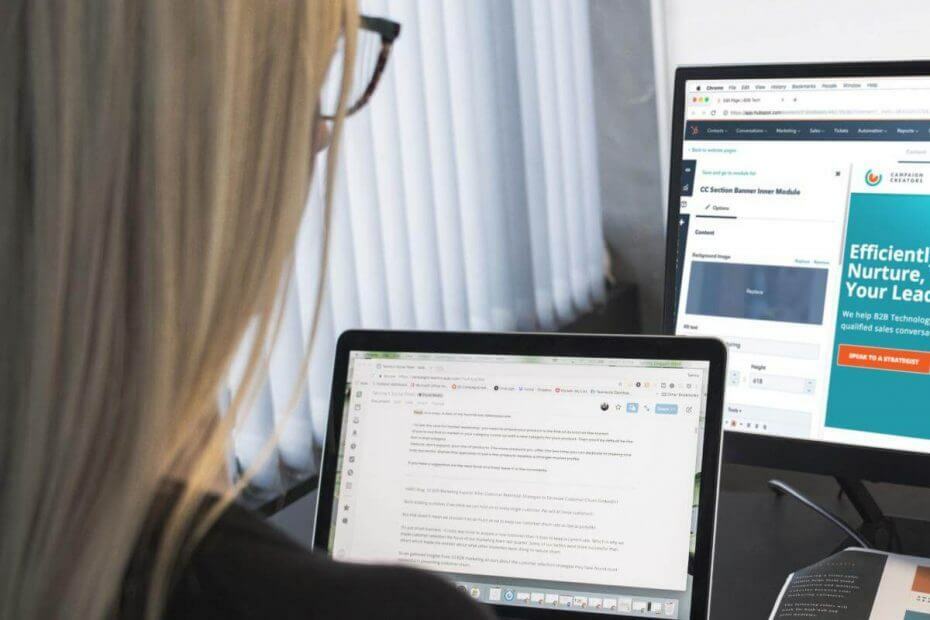
Tegye hozzáférhetővé és biztonságossá az összes dokumentumot az Adobe Acrobat Reader használatával. Ez a dokumentumkezelő eszköz emellett lehetővé teszi e-aláírást és hivatalos űrlapok létrehozását a munkahelyi idő megtakarítása érdekében. Szerezze be a számítógépére, és képes lesz:
- Nyissa meg, nyomtassa ki és szerkessze az összes PDF-fájlt és más fájltípust
- Könnyebben töltse ki a PDF-űrlapokat
- Fontos dokumentumait tartsa titkosítva
Töltse le az összes alkalmazást különleges áron!
A világ első számú dokumentumkezelő szoftvere most remek áron van, ezért siessen!
Az Abbyy Finereader nagyszerű eszköz, azonban sok felhasználó számolt be róla Az Abbyy Finereader aktiválása nem sikerült hiba. Leggyakrabban ezt a problémát a rosszul beállított víruskereső és tűzfal okozza szoftver.
Ezért a szoftver nem tud csatlakozni az Abbyy szerverekhez. Ebben a cikkben számos módszert tárunk fel a probléma megoldására annak érdekében, hogy újra használhassa az Abbyy Finereader alkalmazást.
Hogyan lehet kijavítani az Abbyy Finereader aktiválását nem sikerült hiba? Először is ellenőrizze internetkapcsolatát, mivel az Abbyy Finereader aktiválásához stabil internetkapcsolatra van szükség.
Ha bármilyen probléma merülne fel a csatlakozással, indítsa újra az útválasztót. Ha ez nem működik, módosítsa a Windows tűzfal beállításait, és ellenőrizze, hogy az Abbyy Finereader hozzáférhet-e az internethez.
Gyors tipp:
Időnként előfordul, hogy megbánja döntéseit. Az Abbyy Finereader volt az első OCR alkalmazás-választás, de kipróbálhatja az Adobe Acrobat OCR-t is.
Az Acrobat bármely beolvasott dokumentumot egyszerűen szerkeszthető PDF-fájlokká alakítja. Csak meg kell nyitnia a fájlt szerkesztéshez, és az Acrobat azonnal megteszi a varázslatot, és az OCR-t futtatja a háttérben.

Adobe Acrobat
Használja az egyik legjobb szoftvert a PDF-ek szerkesztéséhez és kezeléséhez, amely tartalmazza az OCR funkciót.
Hogyan tudom kijavítani az Abbyy Finereader aktiválásának sikertelen hibáját?
1. Győződjön meg róla, hogy csatlakozik az internethez

Annak ellenére, hogy ez logikus tanácsnak tűnhet, a felhasználók által jelentett sok ilyen típusú problémát egyszerűen az útválasztó újraindításával vagy az internetkapcsolat újracsatlakozásával oldották meg.
Az útválasztó újraindításához először meg kell találnia azt a házában. Miután ezt megtette, meg kell nyomnia a Erő gombot, várjon 30 másodpercet és forgassa a gombot router újra vissza.
A kapcsolat létrejötte után ellenőrizze, hogy továbbra is fennáll-e az Abbyy Finereader aktiválása sikertelen hiba.

Annak ellenőrzéséhez, hogy az internetkapcsolat működik-e a számítógépén, egyszerűen ellenőrizze a Tálca, az óra közelében.
Ha az internetkapcsolat ikon a tálcán felkiáltójelet talált mellette, ez azt jelenti, hogy problémák vannak az internetkapcsolatával.
A probléma megoldásához kattintson a jobb gombbal a gombra Wi-Fi / Ethernet kapcsolat ikont, és válassza a lehetőséget Hibák elhárítása.
A Windows megnyit egy hibaelhárító ablakot, amely lépésről lépésre végigvezeti Önt. Kövesse a képernyőn megjelenő utasításokat, majd ellenőrizze, hogy a probléma megoldódott-e.
2. Módosítsa a tűzfal beállításait
Módosítsa a Windows Defender beállításait
- Kattintson a gombra Start gomb > Beállítások.
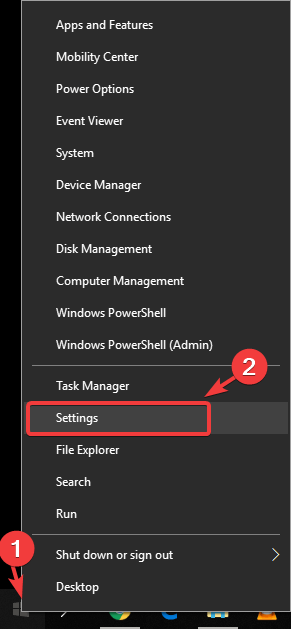
- Választ Frissítés és biztonság.

- Választ Windows biztonság.
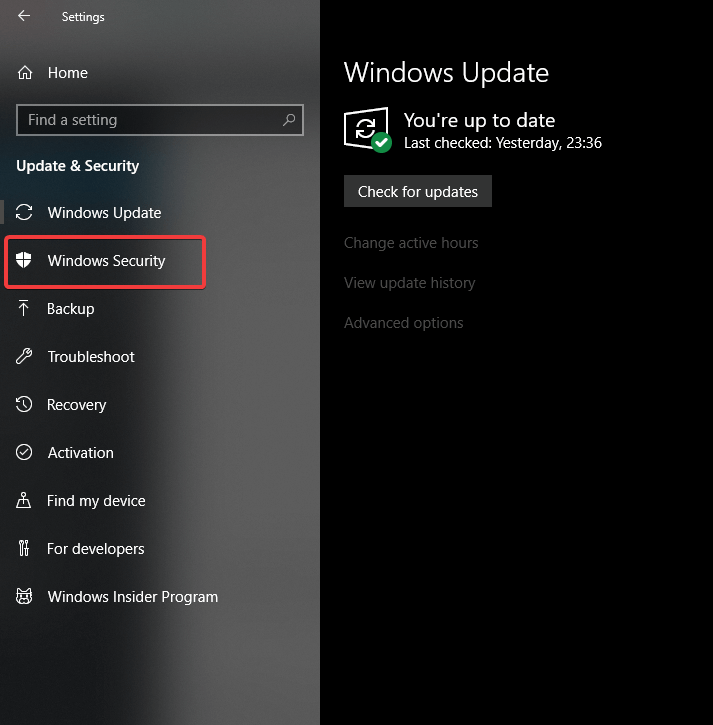
- Kattintson Tűzfal és hálózati védelem.
- A Windows Defender biztonsági beállításainak ablakában kattintson a gombra Engedélyezzen egy alkalmazást a tűzfalon keresztül.
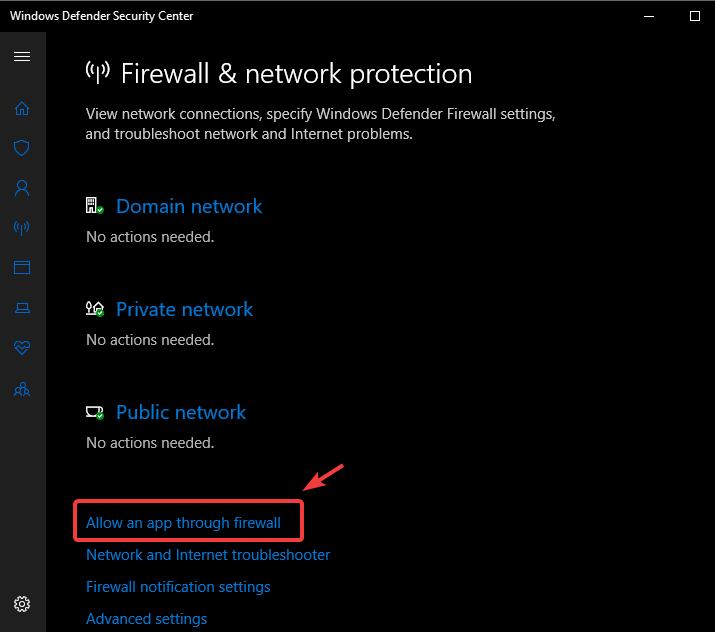
- Kattintson Beállítások megváltoztatása.
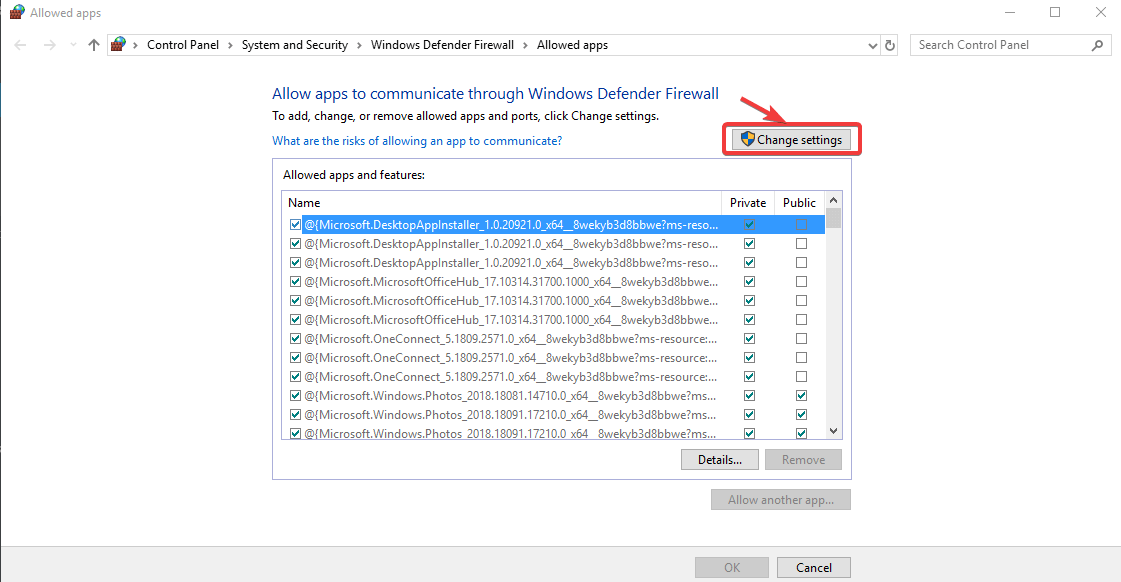
- A listában keresse meg az AbbyyFinereader elemet, kattintson rá, és jelölje be mindkét négyzetet Magán és Nyilvános.
Megjegyzés: Ha nem találja az Abbyy Finereadert a fenti listában, válassza az opciót Engedélyezzen egy másik alkalmazást.., majd keresse meg a számítógépét a futtatható fájl után.
Módosítsa a harmadik féltől származó víruskereső szoftver beállításait
Attól függően, hogy melyik márka és annak verziója víruskereső használja, ez befolyásolhatja az Abby Finereader aktiválási folyamatát.
A probléma okozásának kiküszöbölése érdekében egyszerűen kattintson a jobb gombbal a víruskereső ikonra Tálca, és állítsa le a védelmi szolgáltatásokat kis időre.
Miután ezt megtette, javasoljuk, hogy próbálja meg újra aktiválni az Abby Finereader programot, és ellenőrizze, hogy a probléma megoldódott-e.
Ha olyan gyors és megbízható víruskeresőt keres, amely semmilyen módon nem zavarja a rendszerét, érdemes kipróbálni Bitdefender.
⇒Töltse le a Bitdefender Antivirus programot
Ebben a cikkben két módszert tártunk fel, amelyek segíthetnek a javításban Az Abbyy Finereader aktiválása nem sikerült hiba jó, ezért mindenképpen próbáld ki mindkettőt.
Ezenkívül nyugodtan ossza meg velünk, ha ezek a módszerek segítettek az alábbi megjegyzés szakasz használatával.
Gyakran Ismételt Kérdések
Ez nem ingyenes, de ingyenes próbaverziókat kínál. Ha megvásárolja a szoftvert, és aktiválása közben problémák merülnek fel, használja a következőt: útmutató az Abbyy Finereader aktiválásának sikertelen hibájáról.
Többféle lehetőség áll rendelkezésre a piacon. Vessen egy pillantást a mi útmutató, amely tartalmazza a legjobb OCR szoftvert a Windows 10 számára.
Az Abbyy FineReader olyan szoftver, amely OCR-, dokumentumrögzítési és nyelvi szoftvert biztosít PC-hez és mobil eszközökhöz egyaránt. Ellenőrizze a mi teljes útmutató az Abby Finereader eszközről.
![7 legjobb OCR szoftver a Windows 10 rendszerhez [2021 Guide]](/f/1afc8c46dfecd2ed463e15982bcb4b70.webp?width=300&height=460)
![A legjobb kézi OCR-szkennerek a vásárláshoz [2021 Guide]](/f/9e340ac687dc1db5d933b61a5ae36f63.jpg?width=300&height=460)